Como editar la vigencia máxima de la contraseña de usuarios en Windows
Podemos tener un grupo de usuarios en Windows todos distribuidos y organizados para que cada uno acceda con su usuario y contraseña, pero con el tiempo Windows podría estar solicitando a cada usuario cambiar su contraseña, esto porque Windows viene configurado por defecto para que después de 42 días en que se modificó o creo la contraseña a los usuarios invitados el sistema solicite por seguridad el actualizar la contraseña de acceso.
En un entorno en donde la seguridad es primordial claro que esto es una buena opción incluso podemos hacer que los días en los cuales solicite el cambio de contraseña al usuario sea menor o mayor segun las necesidades
Como hacer que la contraseña de usuario no expira nunca Windows 7,8,10 y 11 – Windows Server
En otros casos esto podría ser molesto para los usuarios o podría ser problema para el administrador de las cuentas, pero para eso en este artículo veremos como hacer que Windows no solicite cambiar la contraseña nunca o por más tiempo o menos tiempo a cada usuario de Windows.
Primero debemos abrir la ventana de Ejecutar presionando la tecla de Inicio + R y escribir gpedit.msc

Se abrirá la ventana de Editor de directivas de grupo local en el cual iremos a la carpeta Directiva de contraseñas en la siguiente ruta
Directiva Equipo local-Configuración de Windows-Configuración de seguridad-Directiva de contraseñas

Daremos clic en Directiva de contraseñas e iremos a las propiedades de Vigencia máxima de la contraseña que por defecto estará en 42 días


Aquí podemos editar los días que queremos que Windows solicite a los usuarios cambiar o actualizar su contraseña pueden ser más días o menos, si lo que deseamos es que Windows no solicite cambiar la contraseña a los usuarios nunca solo debemos escribir cero “0” para que la contraseña actual no expire nunca.
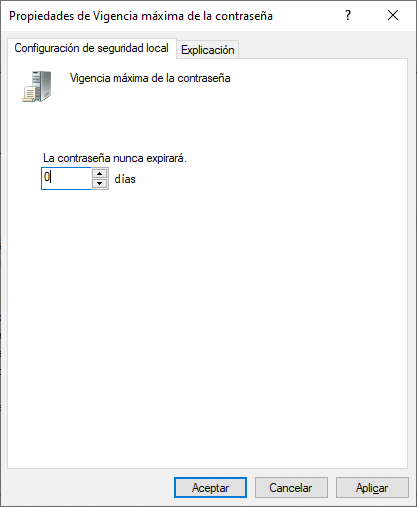
Con esto la contraseña nunca espirará en Windows a ningún usuario en el equipo.
Preguntas? comenta estoy para ayudarte.